Upptäck lösningarna som fungerade för andra användare
- WMCORE.dll-filen är länkad till Windows Media Library och lagras i System32 mapp för en frisk dator.
- Om DLL-filen saknas är det de korrupta systemfilerna eller en utgåva av Windows som inte stöds att skylla på.
- Den snabbaste lösningen är att använda ett DLL-reparationsverktyg, eller så kan du ladda ner Media Feature Pack, bland andra lösningar.
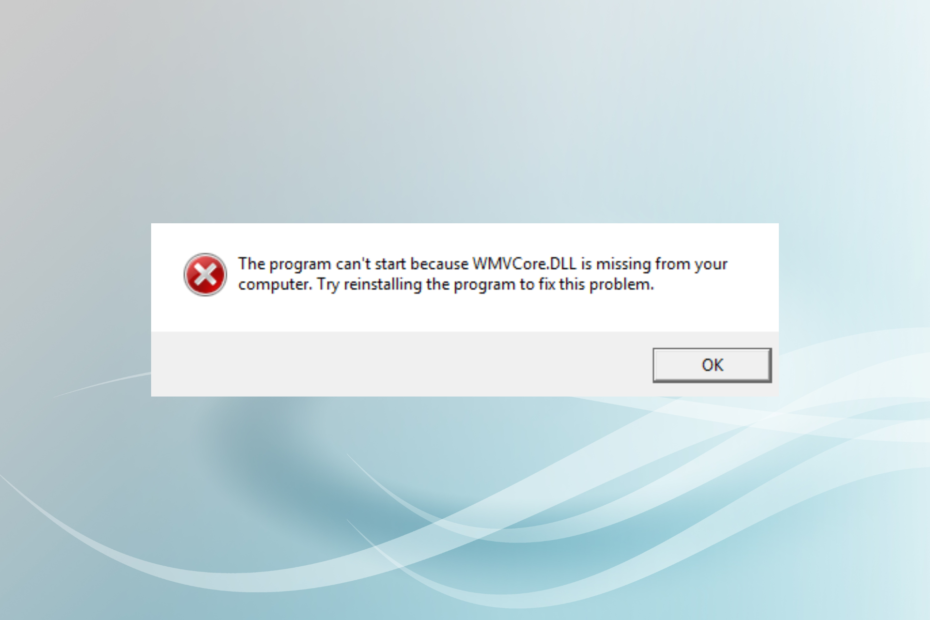
XINSTALLERA GENOM ATT KLICKA PÅ LADDA FILEN
Detta verktyg kommer att ersätta de skadade eller korrupta DLL-filerna med deras funktionella motsvarigheter med hjälp av dess dedikerade arkiv där det har de officiella versionerna av DLL-filerna.
- Ladda ner och installera Fortect på din PC.
- Starta verktyget och Börja skanna för att hitta DLL-filer som kan orsaka PC-problem.
- Högerklicka på Starta reparation för att ersätta trasiga DLL-filer med fungerande versioner.
- Fortect har laddats ner av 0 läsare denna månad.
Om du skulle titta igenom en apps installationsmapp eller de specifika systemmapparna skulle det finnas det tusentals DLL-filer, var och en kritisk för effektiv drift av systemprocesser och installerade applikationer. Men många rapporterade det
WMVCORE.dll hittades inte.A saknar DLL kan orsaka förödelse om det delas av flera program eftersom, i det här fallet applikationen öppnas inte och kasta en WMVCORE.dllDLL hittades inte fel istället. Så låt oss ta reda på allt om DLL: n och lösningarna som borde fungera.
Vad är användningen av WMVCore DLL?
WMVCORE.dll är nära kopplat till Media Playback i Windows och levereras med Media Feature Pack. När DLL-fil saknas, flera applikationer, inklusive GTA 4 och Adobe Premier Pro, slutar fungera.
Här är några anledningar till att WMVCORE.dll saknas:
- Korrupta systemfiler: En vanlig anledning till att användare möter problemet är när systemfiler är korrupta, men detta kan åtgärdas med några snabba skanningar.
- DLL-filen är inte tillgänglig: Ibland är DLL: n inte tillgänglig, förmodligen raderad av appen eller användaren, eller så har dess lagringssökväg ändrats, och som ett resultat kunde Windows inte läsa den.
- Media Feature Pack saknas: Användare som kör N-utgåvan av Windows inte har Media Feature Pack installerat, och därmed WMVCORE.dll hittades inte i Windows 10.
Vad kan jag göra när WMVCORE.dll saknas?
WMVCORE.dll är helst en Windows-fil och bör finnas på datorer, men det är inte fallet med N-utgåvan av operativsystemet. DLL-filen kan också raderas av ett program. Och det är här ett DLL-reparationsverktyg kommer till din hjälp.
Med denna programvara kan du ladda ner WMVCORE.dll och alla andra saknade DLL från dess databas på nolltid. Skaffa verktyget och oroa dig aldrig för DLL-problem igen.
2. Flytta DLL till programmets mapp
En lösning som fungerade för vissa användare var att flytta DLL från Windows-katalogen till det berörda programmets mapp. För att göra det, använd följande väg att gå till WMVCORE.dll plats och kopiera filen:C:\Windows\System32
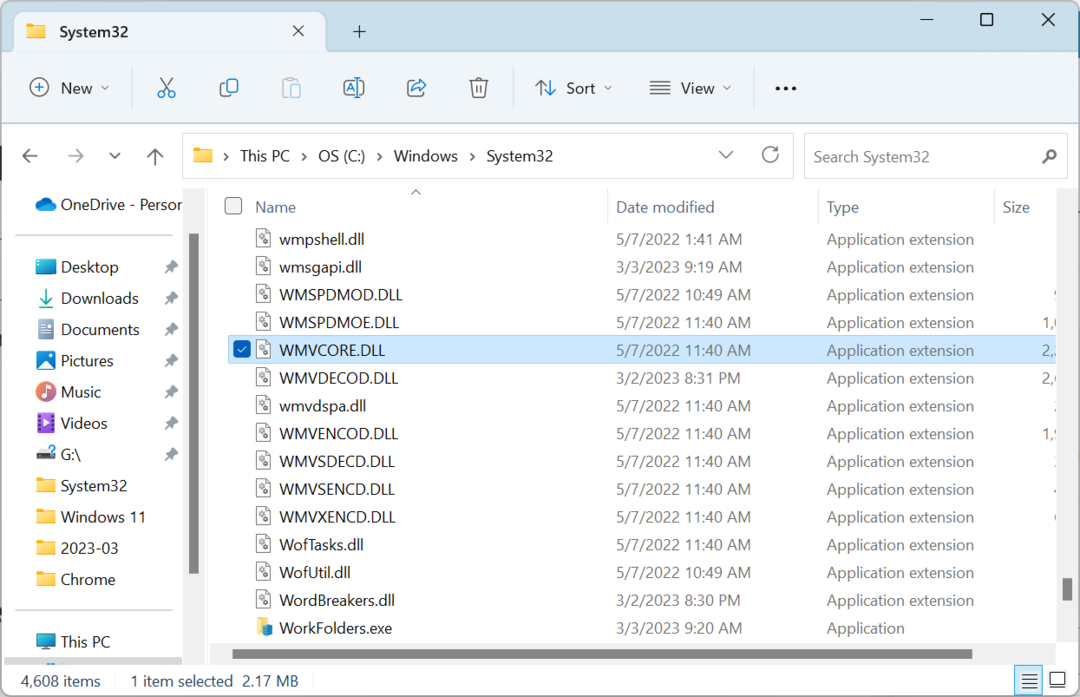
Allt som återstår är att klistra in DLL-filen i programmets mapp. Gör det, starta om datorn, och programmet bör starta utan att skicka ett fel.
3. Kör DISM- och SFC-skanningen
- Tryck Windows + S att öppna Sök, typ Kommandotolken, högerklicka på det relevanta resultatet och välj sedan Kör som administratör.
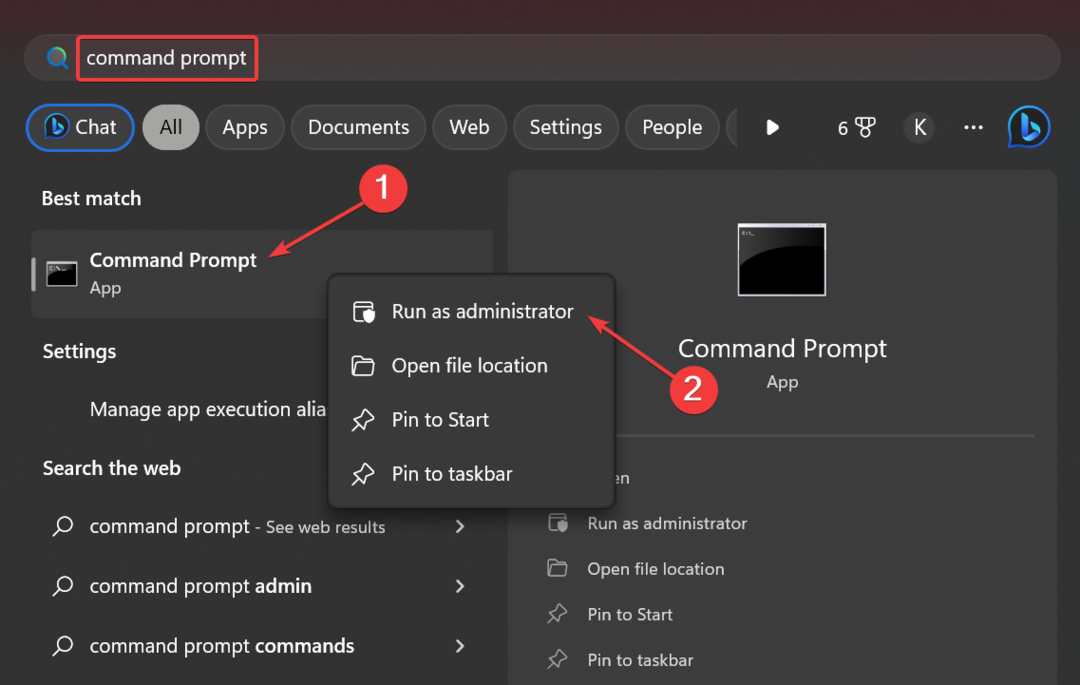
- Klick Ja i UAC prompt.
- Klistra nu in följande kommandon individuellt och tryck Stiga på efter varje:
DISM /Online /Cleanup-Image /CheckHealthDISM /Online /Cleanup-Image /ScanHealthDISM /Online /Cleanup-Image /RestoreHealth - När du är klar, kör följande kommando för SFC skanna:
sfc /scannow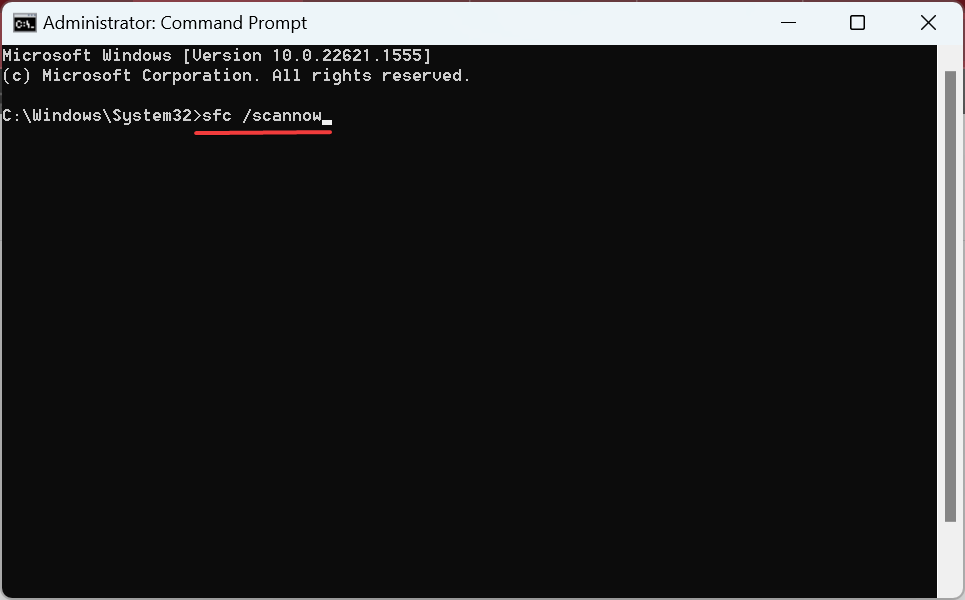
De DISM-kommandon och SFC-skanning är effektiva mot korrupta systemfiler, och om det är anledningen WMVCORE.dll saknas för GTA 4 eller Final Fantasy XIV, bör saker nu vara igång.
- urlmon.dll hittades inte: 4 sätt att fixa det
- Qt5Core.dll hittades inte: 4 sätt att åtgärda det här felet
- Gå till Microsofts officiella webbplats, välj engelsk från Välj språk menyn och klicka Ladda ner för att få Media Feature Pack för N- och KN-versioner av Windows 10.
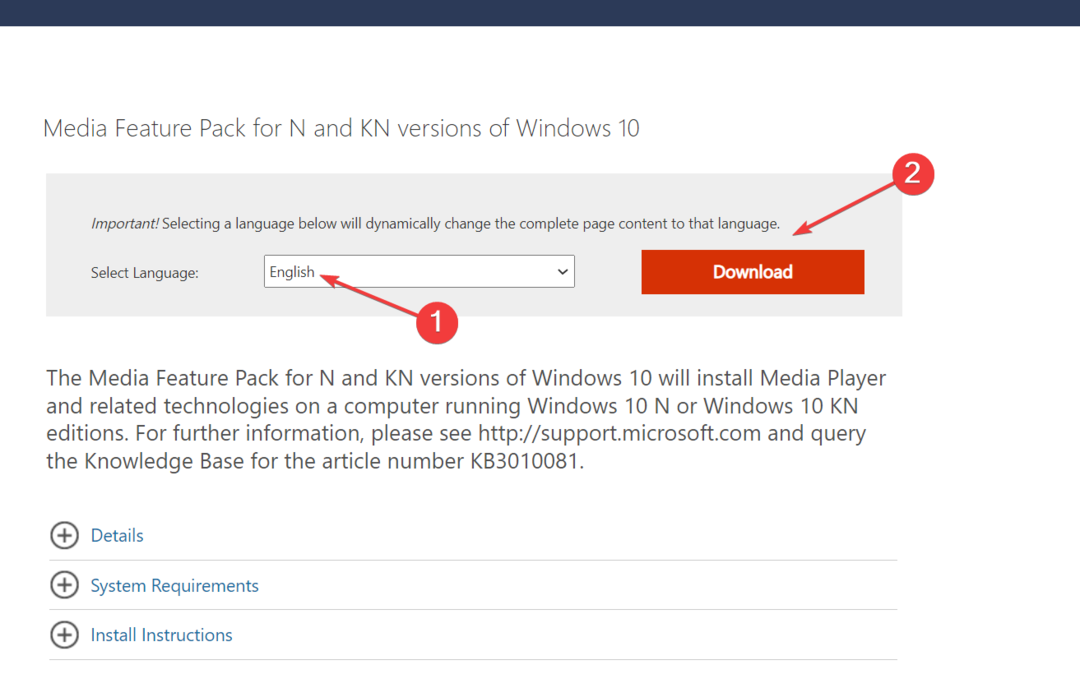
- Välj filen du vill ladda ner och klicka Nästa. Om den första inte fungerar, prova den andra nästa gång.
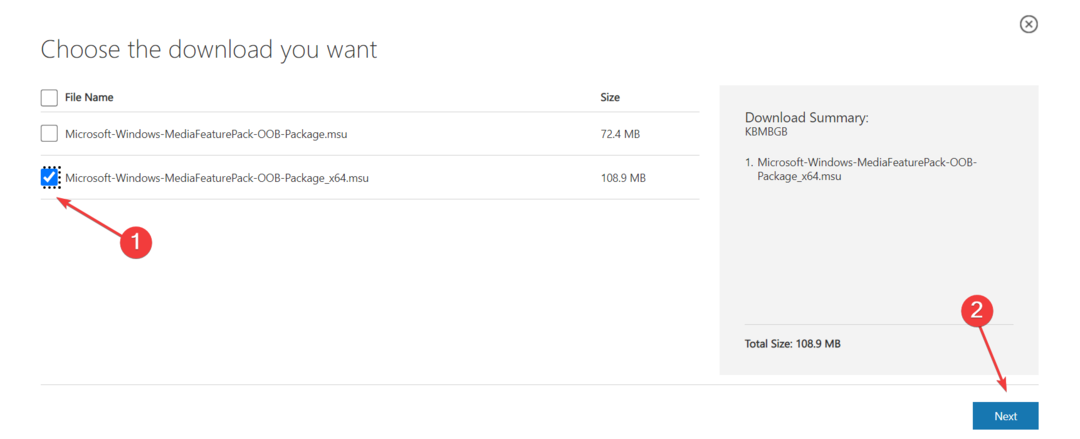
- När du har laddat ner, kör installationen och följ instruktionerna på skärmen för att slutföra installationsprocessen.
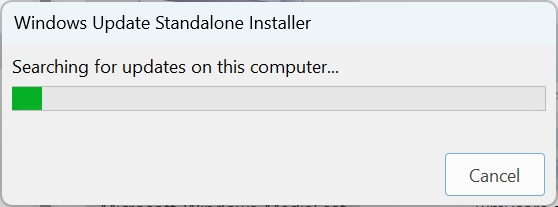
- Starta slutligen om datorn för att ändringarna ska träda i kraft och kontrollera om felmeddelandet försvinner.
5. Installera om programmet
- Tryck Windows + R att öppna Springa, typ appwiz.cpl i textfältet och tryck Stiga på.
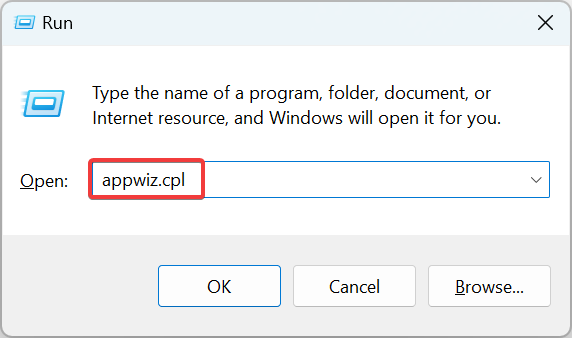
- Välj appen som skickar felet och klicka Avinstallera.
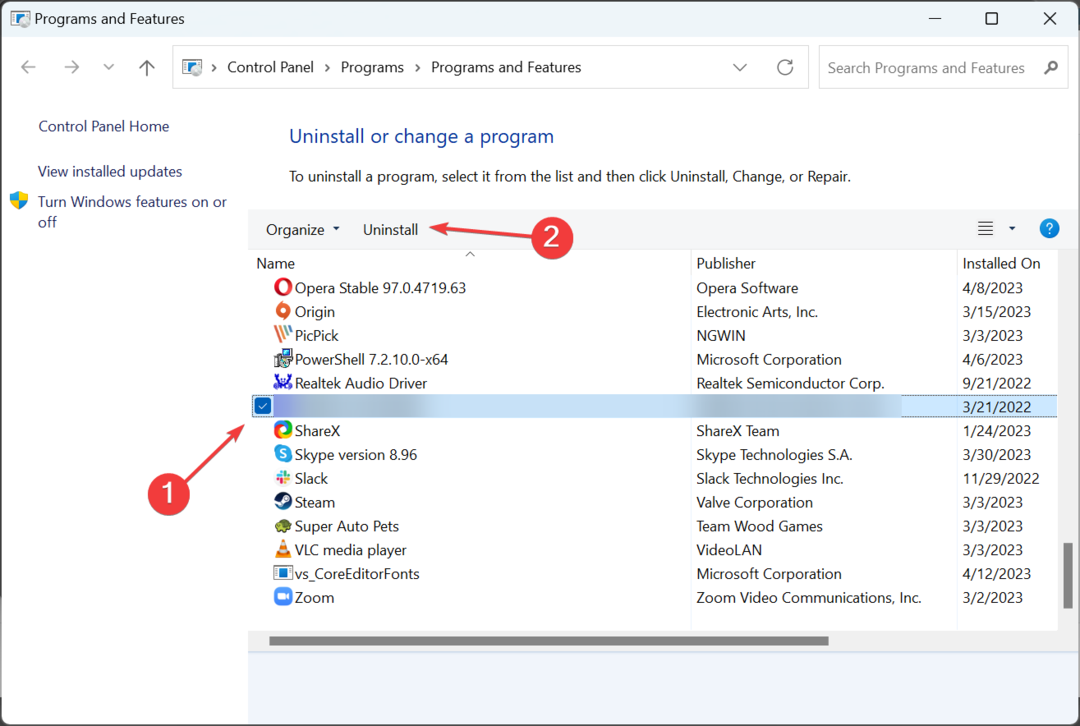
- Välj lämpligt svar när du uppmanas att göra det och följ instruktionerna för att avinstallationen ska gå igenom.
Om inget tidigare fungerat, bör ominstallation av det berörda programmet fixa saker när WMVCORE.dll saknas i Windows. För en ren ominstallation, använd en effektiv avinstallationsprogramvara för att rensa eventuella överblivna filer.
Innan du går, ladda ner en från listan över bästa DLL reparationsverktyg och sluta oroa dig för liknande problem.
För frågor eller för att dela vad som fungerade för dig, skriv en kommentar nedan.
Har du fortfarande problem?
SPONSRAD
Om förslagen ovan inte har löst ditt problem kan din dator uppleva allvarligare Windows-problem. Vi föreslår att du väljer en allt-i-ett-lösning som Fortect för att lösa problem effektivt. Efter installationen klickar du bara på Visa&fix knappen och tryck sedan på Starta reparation.


